学习UC编程时可能会遇到需要在linux系统中进行编程,但自己电脑上已经安装了win7,由于种种原因不方便重新再安装linux的问题,这时考虑使用虚拟机来进行学习无疑是最方便快捷的了,现将具体步骤整理如下:
1.下载vmware workstation并安装
2.下载ubuntu系统
3.新建ubuntu虚拟机并安装ubuntu.
根据新建向导创建虚拟机,下面只截取了部分图片进行说明,其他可以按默认设置进行:
选择安装方式,这里选择了保存在电脑上的镜像:
设置用户名与密码,需要注意之后进系统要用到,因此设置一个自己能记住的
设置虚拟机名字与安装位置,根据个人喜好可以自行选择:
4.设置ubuntu root密码,获得root权限
进入系统后,打开终端输入:
sudo passwd root
输入当前用户密码
输入root用户新密码
确认新密码
完成后就可以切换到root用户了
5.安装开启SSH
在终端中输入:sudo apt-get install openssh-server 安装SSH,如下图:
查看是否开启SSH: ps -e|grep ssh
下图所示是已经开启了的状态:
如果没有开启,可通过 sudo /etc/init.d/ssh start 来开启
SSH的配置文件在/etc/ssh/sshd_config中,可以通过vi进行编辑,默认端口号为22,可以自行修改,例如220
修改完成后保存退出,并重启ssh,如下图:
6.下载xshell并安装
运行Xshell,点击新建连接如下图:
输入要连接的ubuntu系统的ip地址与端口号,ip地址可以通过在终端中输入ifconfig来获得,如下图:
确认后依次按如下步骤进行选择,并输入正确的用户名与密码建立与ubuntu系统的连接:
连接成功后会看到终端的命令提示符,大功告成
界面看起来不太美观,下面再设置一下颜色与字体:
最终效果如下:
下面可以开始写代码了,发现默认没安装vim,按提示输入sudo apt-get install vim进行安装
编写代码,最流行的helloworld.c
编译运行:
从现在开始便可以方便的在win7进行linux c编程了,Xshell是一款很好用的远程登录工具,你一定会喜欢的!








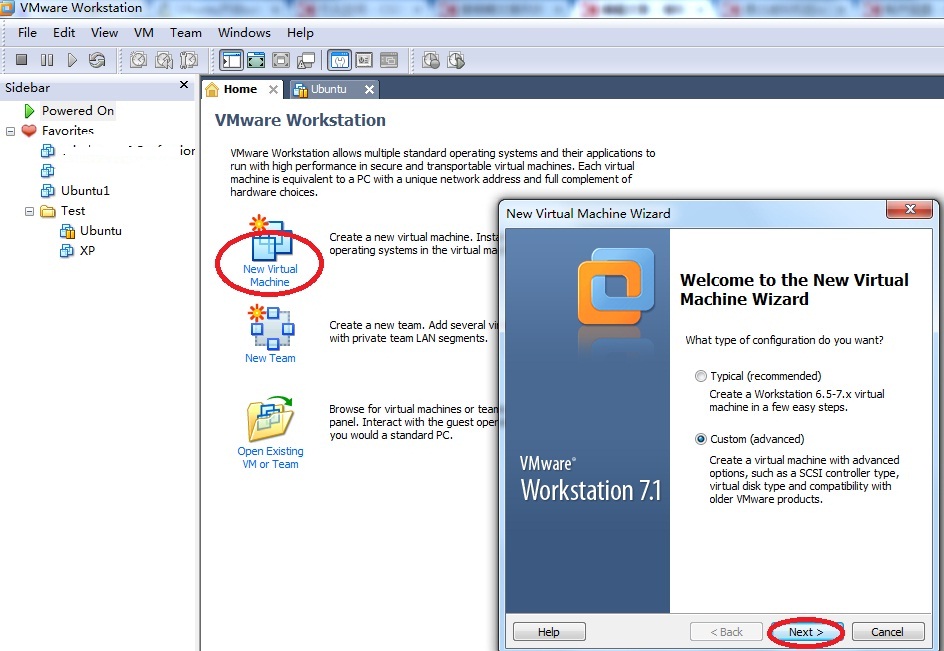
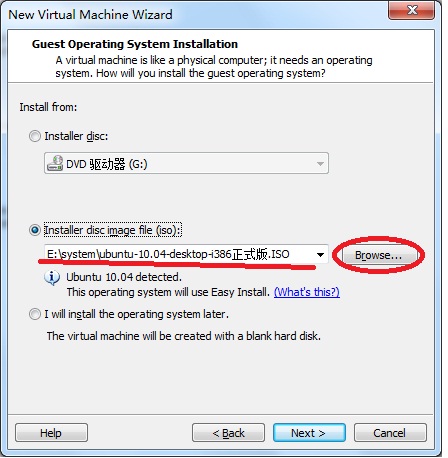
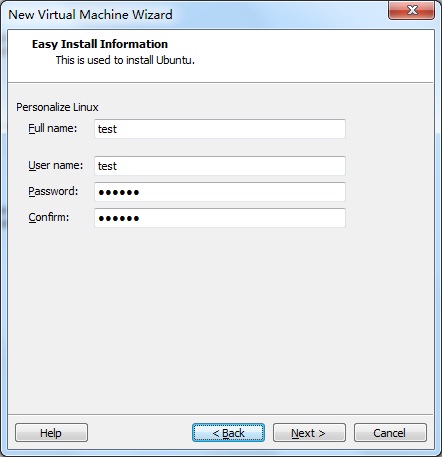





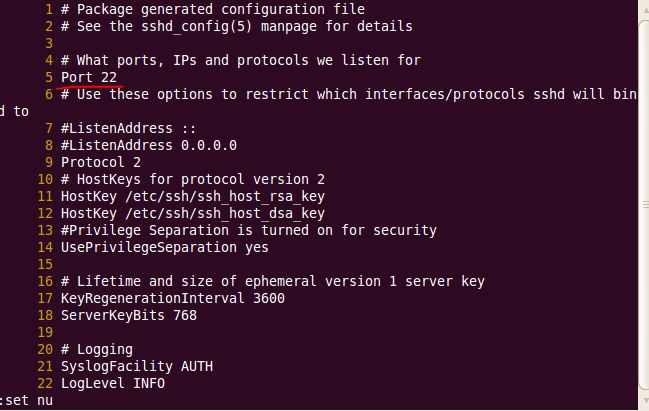


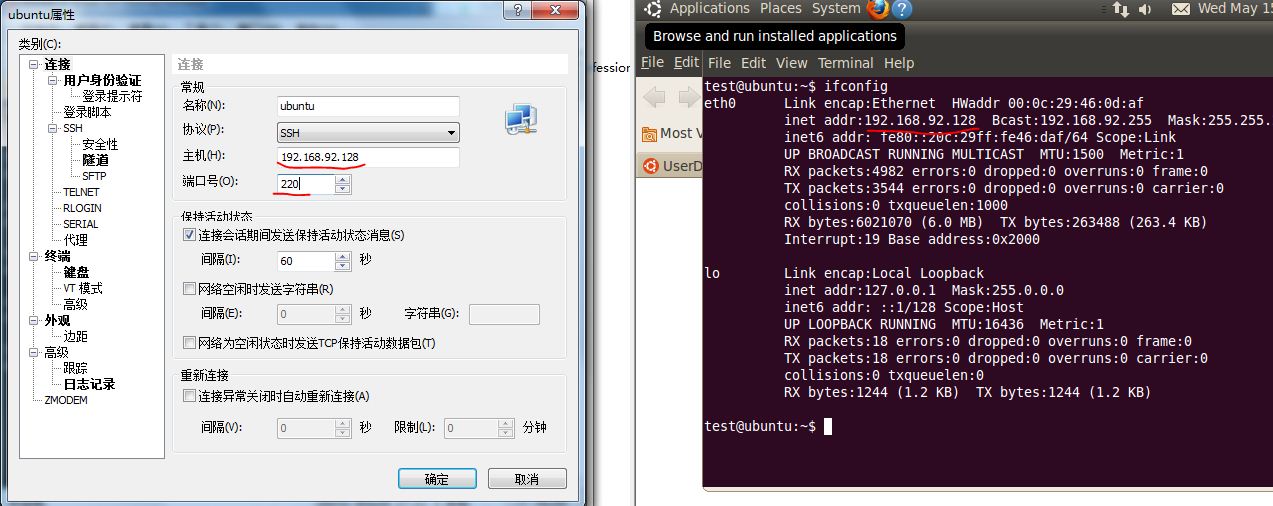
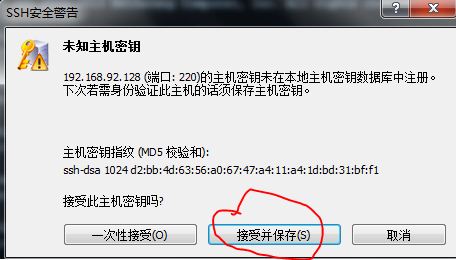
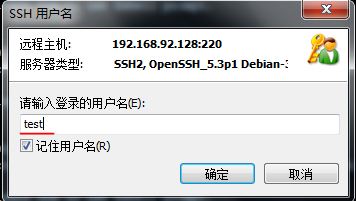
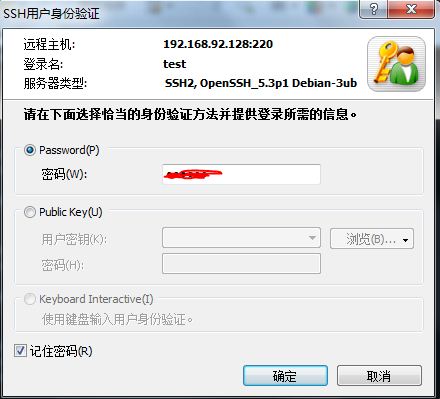
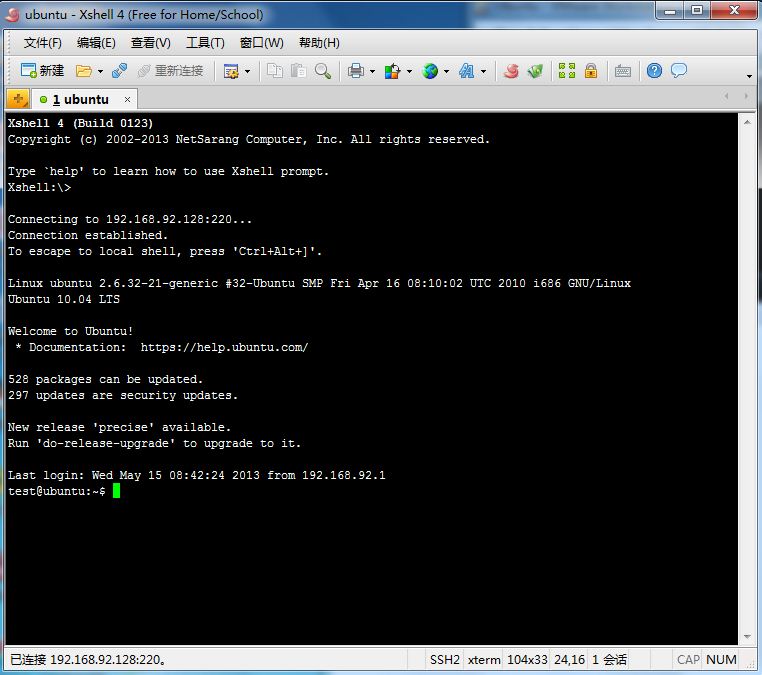
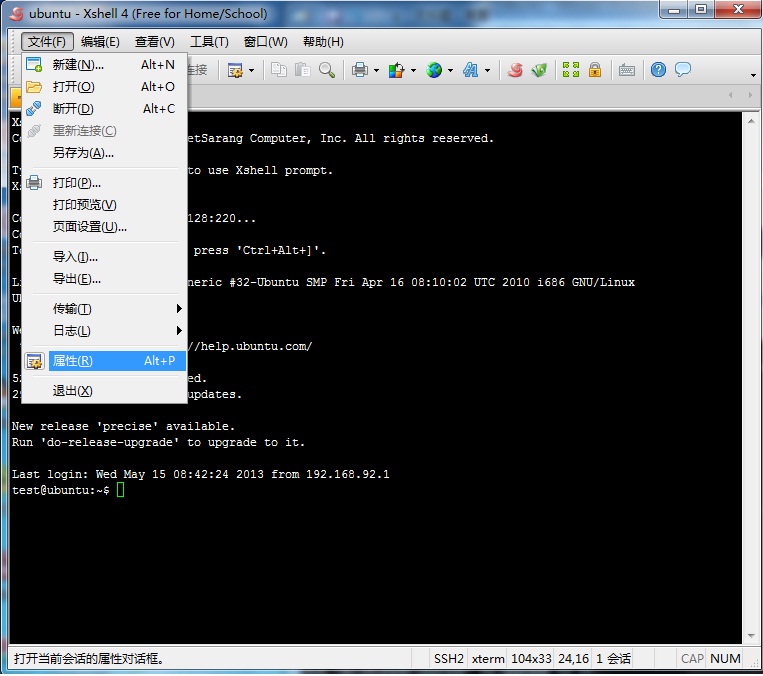
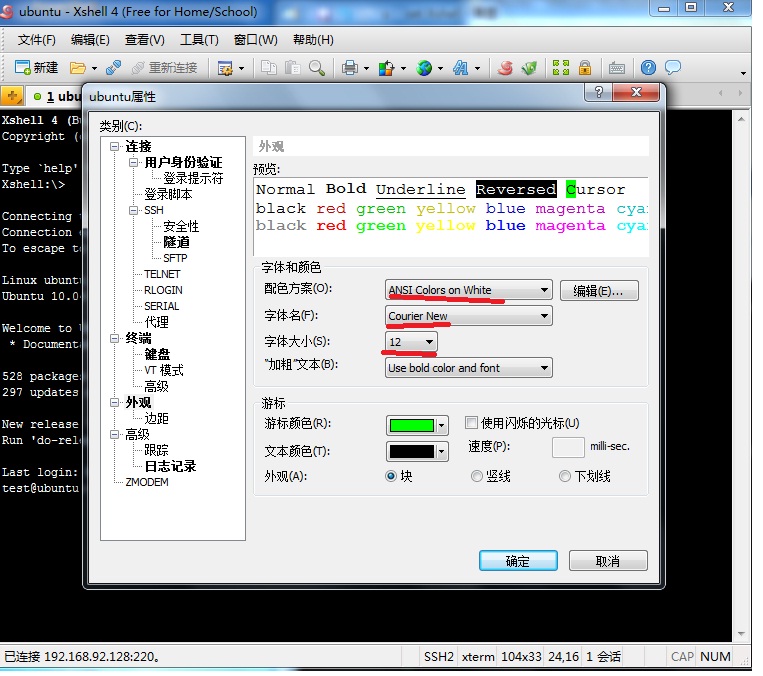
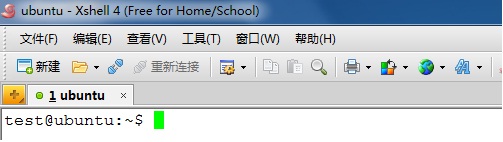
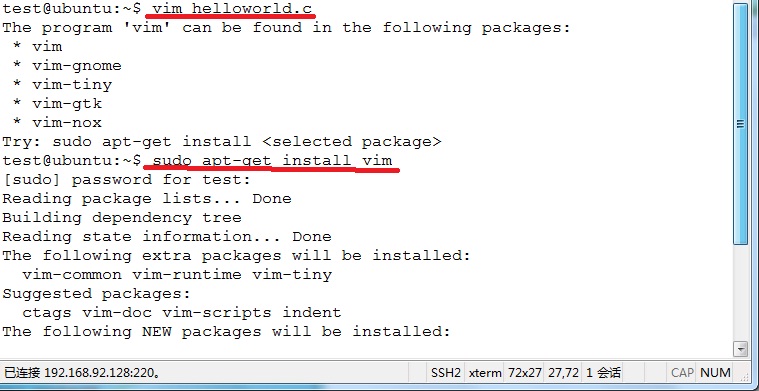
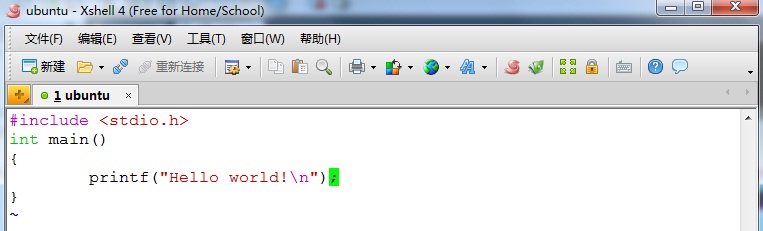















 284
284

 被折叠的 条评论
为什么被折叠?
被折叠的 条评论
为什么被折叠?








